YouTubeにアップロードされた動画はすべてサムネイルの形で表示されるので、動画を開けないと中身をわかることはできません。そのため、サムネイルだけで「これは面白そう!」って思う動画をクリックすると、中の内容は実は悪質または、関係のない動画である場合はあります。そこで、今回はMiniToolよりYouTubeでこのような動画を避ける方法を紹介していきます。
世界最大の動画共有プラットフォームの1つとして、YouTubeには毎日に数え切れないほどの動画がアップロードされています。クリエイターは自分の動画をより多くの視聴者を引き付けるために、可能な限りの手段を取っています。
その中、一部のクリエイターは動画の品質を問わず、悪質またはチャンネルと関係のない動画内容をアップロードすることがあります。視聴者として、このような動画はぜひ避けたいものでしょう。というわけで、続いてそんな動画を避ける方法3つを解説していきます。
方法1:動画を再生する前に動画 レーティングを確認する
動画を再生する前に動画コンテンツがどのようなものかわからないため、他の手段をとって動画の品質を判断する必要があります。
ここでは、YouTube動画の評価をプレビューする拡張機能- 「Youtube™のレーティングプレビュー」が役立ちます。この優れた拡張機能はChromeとFirefox両方も使え、非常に便利です。これを使用すると、動画のサムネイルの下に動画の好き嫌いを示す細いバーが表示されます。
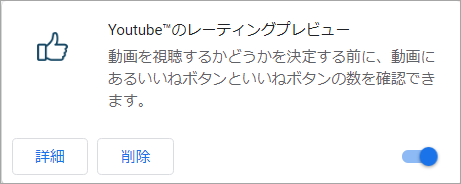
自動的に機能しますが、アイコンをクリックすると、オプションに移動して、バーの外観や太さなど、さまざまな調整を行うことができます。 このツールバーは、残りのYouTubeが読み込まれてから数秒後に表示されることがあるので、すぐに表示されなくても正常なことです。
方法2:特定のチャネルがお勧め動画に表示されないようにする
過去に悪質の動画を誤って再生すると、YouTubeはあなたがその動画と同類のものを気に入っていると愚かに考え、これらの動画をもっと見たいと思っていると思い込みます。結果として、それ以後、さらに同類の動画をお勧め動画として表示されます。
そのような動画をアップロードするチャンネルを避けるために、まずはおすすめリストの動画のサムネイルの横にあるメニューアイコンをクリックし、「興味なし」をクリックして、「理由を教えて」を選択し、理由を確認することです。 この動画に興味を持ってください。 おすすめリストのすべての動画に対してこれを行う必要があります。
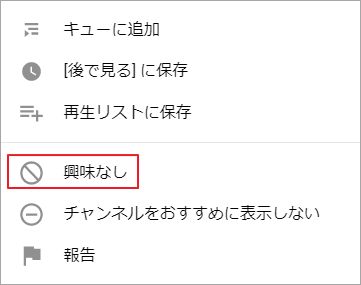
次に、同様のビデオが表示されないようにするため、YouTubeページの「履歴」をクリックし、「再生履歴」に移動して、再生履歴全体を表示します。 特定の不要な動画の横にある十字ボタンをクリックして、視聴履歴からそれらを削除します。
方法3:Video Blocker拡張機能でチャンネルをブロックする
YouTubeが動画を推奨しないようにするには、Chrome用のVideo Blockerが非常に効果的です。 特定のYouTubeチャンネルをすぐにブロックするオプションを提供します。 いずれかの動画のサムネイルを右クリックして、メニューから「このチャンネルから動画をブロック」を選択するだけです。 これにより、チャネルが今後の検索結果に表示されなくなります。
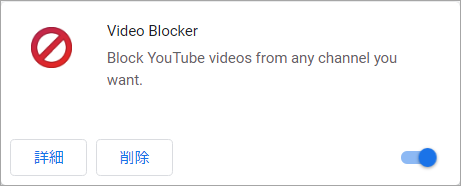
この拡張機能は、ユーザーがYouTubeの悪い動画のほとんどを回避するのに役立つので、今すぐ試してみてください。
結語
この記事はYouTube上の悪質動画またはサムネイルと関係のない動画を避ける方法を紹介しました。もし他の筆問がありましたら、以下のコメント欄でお知らせください。

